
中原雄一(
21/10/20 Wed 22:43
更新)
ICOの操作のしかた
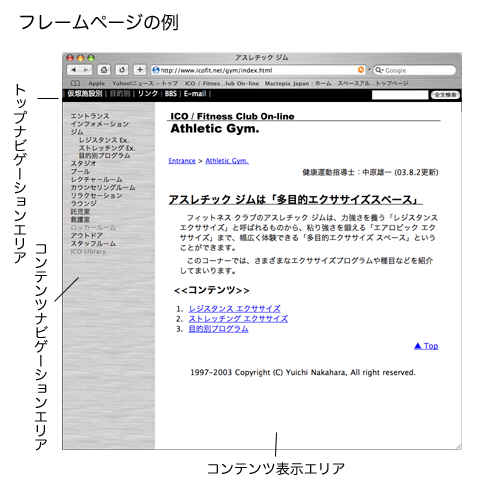
- ICOについて
- ICOは仮想フィットネスクラブのスタイルをとったWebサイトです。
- おすすめの環境
- 「フレーム」と「フレームなし」、どちらがおすすめ?
- ICOは日本語版の総ページ数が1,000ページを超えるサイトです。最も効率的にご利用いただくために、フレーム ページのご利用をおすすめいたします。
- どのブラウザを使えばいい?
- Microsoft Internet Explorer 5(以下、IE4)に最適化していますので、このブラウザ以降をご利用になることをおすすめいたします。
- Netscape Navigator(以下、NN) の4.xx以下については、誤表示の可能性があります。
- 解像度はどのくらい?
- フレームをご利用の場合、800×600以上の解像度が必要です。フレームなしなら、640×480でも大丈夫。
- 「フレーム」と「フレームなし」、どちらがおすすめ?
- ページ間の移動
- フレームページの場合
- 最上段の行「トップナビゲーションエリア」のハイパーリンクをクリックすることで左側の列の「コンテンツナビゲーションエリア」の分類を変更することができます。
- 仮想施設別
- この項目をクリックすると、左列のナビゲーションを仮想施設別に分類します。これがデフォルトとなっています。
- フィットネスクラブを実際にご利用になるように、仮想施設別にページをお探しいただけるでしょう。
- 目的別
- この項目をクリックすると、左列のナビゲーションエリアを目的別に分類します。
- ご自分で考えておられる「目的」別にページをお探しいただけます。
- リンク
- ICO以外にも有益な情報を提供しておられるページはたくさんあります。
- この項目をクリックすることで、左列ナビゲーションエリアにリンク先の分類を表示することができます。
- BBS
- コンテンツ表示エリアにICOで開設しているBBS、過去のBBSをまとめたページを表示します。
- Email
- コンテンツ表示エリアに電子メール送信ページを表示します。
- 検索
- ICO内を全文検索することができます。
- テキストボックスにキーワードを入力して、【検索】ボタンを押すと、右側のコンテンツ表示エリアに検索結果が表示されます。
- 仮想施設別
- 「コンテンツナビゲーションエリア」の分類は大まかなものでしかありません。ある程度捜し当てたら、今度は右側の情報表示ページの「コンテンツ」をたどって必要な情報をお探しください。
- 各ページ タイトルの真下に、ナビゲーションがあります。ここを押すとすぐ上の階層から2番目の階層となるインフォメーションまで戻ることができます。
- 最上段の行「トップナビゲーションエリア」のハイパーリンクをクリックすることで左側の列の「コンテンツナビゲーションエリア」の分類を変更することができます。
- フレームなし
- 各ページ タイトル真下の「ページ内ナビゲーション」や、情報表示ページの「コンテンツ」をたどって、目的のコンテンツをお探しください。
- その他
- フレームページの場合
- フレーム利用時の「トップナビゲーションエリア」
- 最上行
- IEやMacのSafariを利用した場合、マウスポインタを置くと、背景が変色し、マウスポインタが人の指の形に変わります。
- 左列
- IEやMacのSafariを利用した場合、マウスポインタを置くと、アンダーラインが引かれ、マウスポインタが人の指の形に変わります。
- 情報表示ページ
- 通常のテキストは黒色です。強調表示のために赤やピンク色、ボールド(太字)が使われていることがあります。
- 他のページに飛べるハイパーリンクは青色で表示されます。
- すでにたどったリンクは紫色で表示されます。
- 最上行